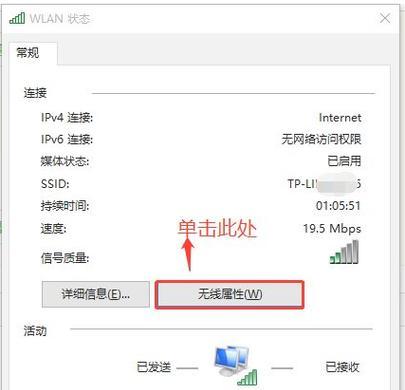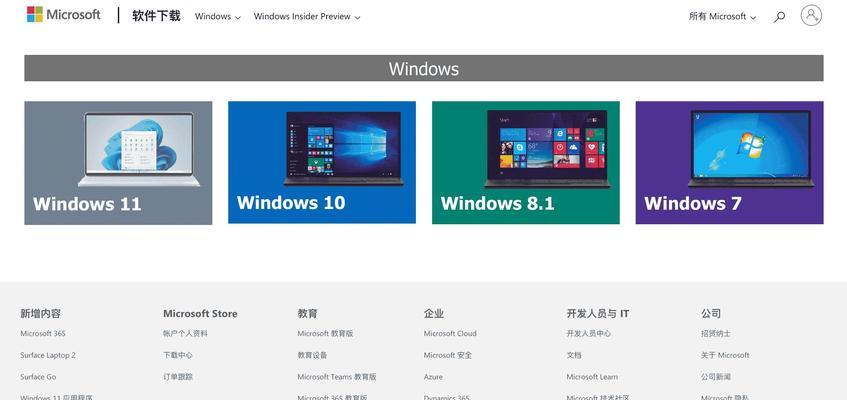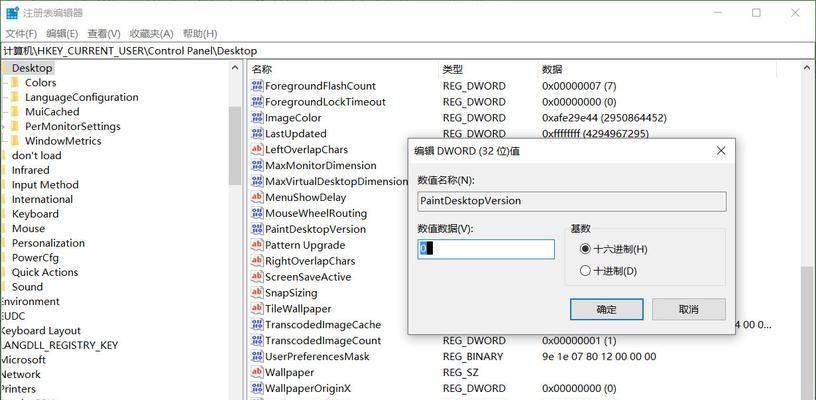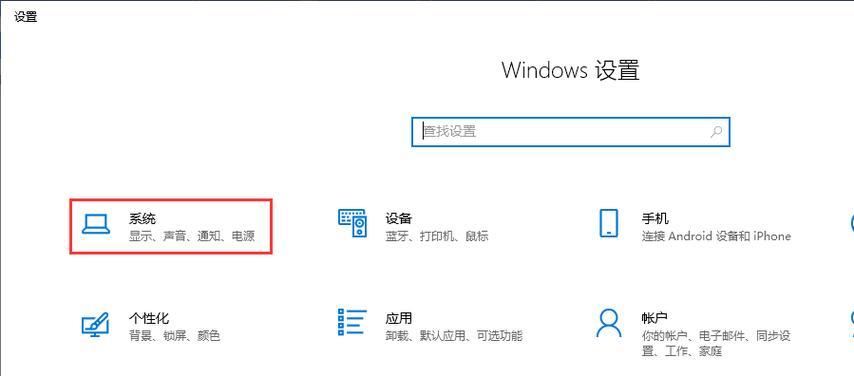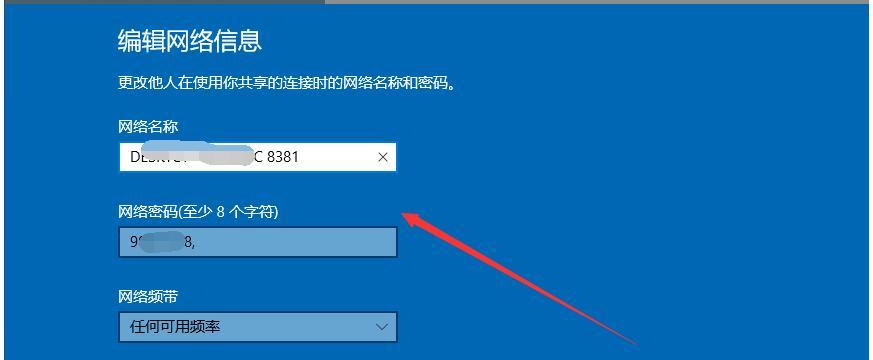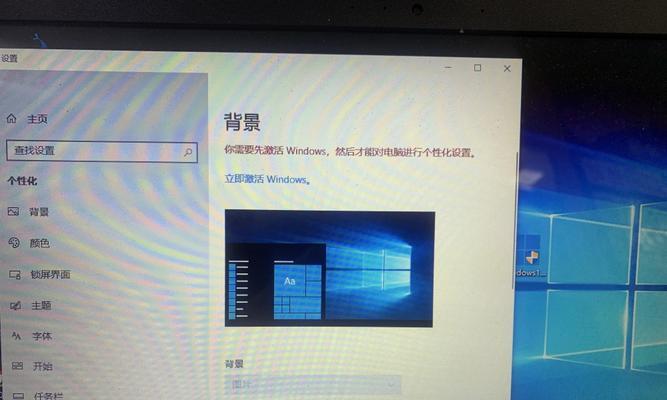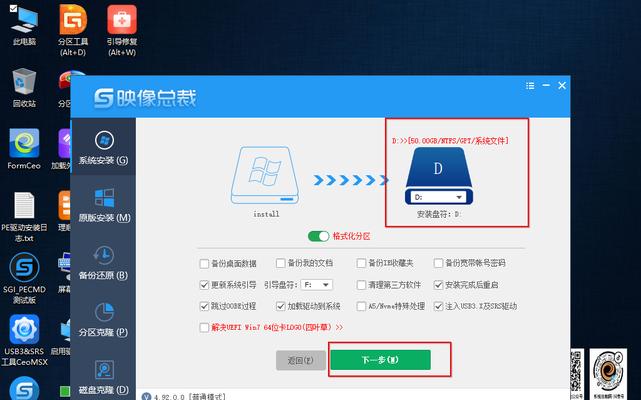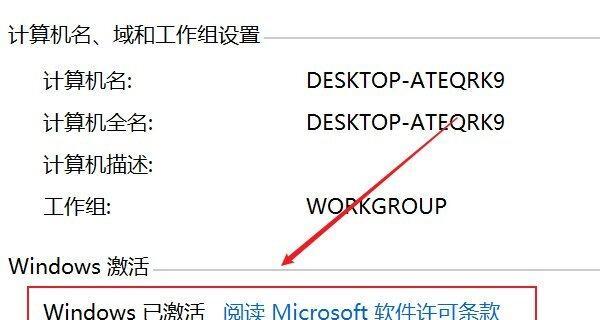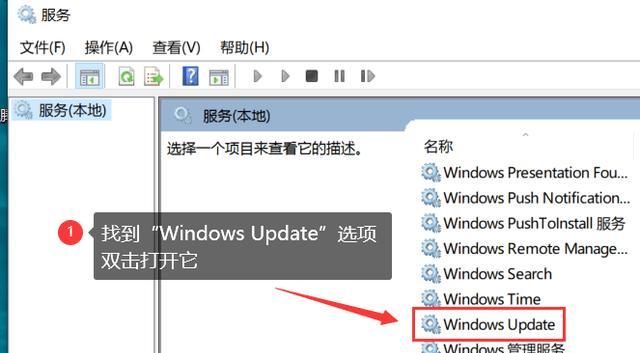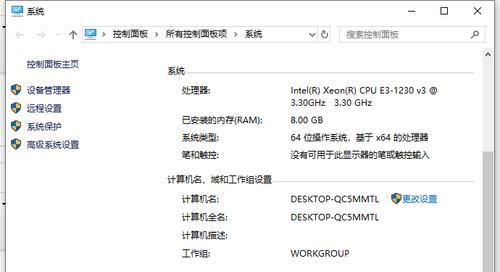Windows10禁用屏保的简易步骤(快速设置禁用屏保功能)
屏保是计算机用于保护显示器的一种功能,但在某些情况下,它可能会干扰我们的工作,特别是当我们需要长时间集中注意力时。幸运的是,Windows10提供了简单的方法来禁用屏保,以确保我们的工作流程不被中断。本文将详细介绍如何禁用屏保功能。
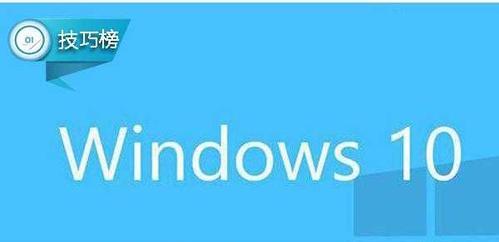
1.打开“设置”菜单
在任务栏上,单击鼠标右键,然后选择“设置”选项来打开Windows10的设置菜单。
2.进入“个性化”设置
在“设置”菜单中,点击“个性化”选项,以进入个性化设置页面。
3.选择“锁定屏幕”选项
在“个性化”设置页面,点击左侧导航栏中的“锁定屏幕”选项。
4.点击“屏幕保护程序设置”
在“锁定屏幕”选项下方,点击“屏幕保护程序设置”。
5.选择“(无)”
在“屏幕保护程序”设置页面上,从下拉菜单中选择“(无)”选项。
6.禁用屏保密码
如果你的屏保设置了密码保护,可以选择“不要输入密码”选项,以禁用屏保密码功能。
7.点击“应用”和“确定”
在完成设置后,点击“应用”按钮,然后点击“确定”按钮,以保存更改。
8.关闭“设置”菜单
在保存更改后,关闭“设置”菜单页面。
9.屏幕保持常亮
通过禁用屏保功能,你的显示器将会保持常亮状态,不会因为长时间没有操作而进入屏幕保护模式。
10.提高工作效率
禁用屏保功能有助于提高工作效率,特别是在长时间的任务处理中,不会因为需要频繁操作而被屏保中断。
11.注意电源管理
虽然禁用屏保可以提高工作效率,但同时也要注意电源管理问题,避免电脑长时间处于高负载状态,以延长电脑的使用寿命。
12.需要休息时启用屏保
在长时间使用电脑后,还是建议启用屏保功能,以避免屏幕过度照射对眼睛造成伤害。可以在需要休息时手动重新启用屏保功能。
13.屏保设置与节能模式
禁用屏保功能时,可以选择使用节能模式来替代,以避免电脑长时间运行而浪费能源。
14.定期清洁显示器
禁用屏保后,显示器常亮的时间更长,因此要定期清洁显示器,以保持其清晰度和寿命。
15.
通过简单的步骤,我们可以快速禁用Windows10的屏保功能,提高工作效率和集中注意力。但同时要注意合理管理电源和屏幕使用时间,以保护我们的设备和眼睛健康。
Windows10禁用屏保的方法
Windows10系统自带屏保功能,它在一段时间内没有用户操作时会自动启动,以防止屏幕长时间停留在同一画面上导致屏幕损坏。然而,有时候我们可能不需要屏保功能,或者希望在特定情况下禁用它。本文将介绍如何在Windows10系统中禁用屏保,并提供详细的步骤说明。
进入“设置”菜单
在Windows10系统中,点击屏幕右下角的“开始”按钮,然后点击弹出的“设置”图标,进入系统的设置菜单界面。
打开“个性化”选项
在设置菜单界面中,找到并点击“个性化”选项,进入个性化设置界面。
选择“锁屏”菜单
在个性化设置界面中,点击左侧导航栏中的“锁屏”选项,以进入锁屏设置相关界面。
找到“屏幕保护程序设置”链接
在锁屏设置界面中,向下滚动页面,找到“屏幕保护程序设置”链接,点击进入屏保设置界面。
选择“无”选项
在屏保设置界面中,可以看到一个下拉菜单,其中列出了各种不同的屏保选项。点击下拉菜单,选择“无”选项,表示禁用屏保功能。
保存设置并退出
完成上述操作后,点击界面底部的“应用”按钮,以保存所做的设置。关闭屏保设置界面。
检查屏保是否禁用成功
返回到桌面界面,等待一段时间,观察屏幕是否会自动启动屏保。如果屏幕没有启动屏保,则表示成功禁用了屏保功能。
如果禁用不成功怎么办?
如果经过上述步骤操作后仍然无法禁用屏保功能,可能是因为系统设置了其他方式来控制屏保功能。可以尝试在电源选项中查看并调整屏保的相关设置。
进入“电源与睡眠设置”
点击屏幕右下角的“开始”按钮,然后选择“设置”图标,进入设置菜单界面。接着,点击左侧导航栏中的“系统”选项,在子菜单中找到并点击“电源与睡眠”选项。
调整电源计划设置
在“电源与睡眠”设置界面中,找到并点击“额外电源设置”链接,进入电源计划设置界面。点击“更改计划设置”按钮。
调整屏保等待时间
在电源计划设置界面中,找到并点击“更改高级电源设置”链接。在弹出的窗口中,向下滚动页面,找到“显示”选项,展开该选项。接着,找到“屏幕关闭”和“待机”两个子选项,将它们的等待时间设置为“从不”。
保存设置并退出
完成上述操作后,点击页面底部的“确定”按钮,以保存所做的设置。关闭电源计划设置界面。
重启电脑并检查效果
为了使新的设置生效,建议重新启动电脑。之后,等待一段时间,观察屏幕是否会自动启动屏保。如果屏幕没有启动屏保,则表示成功禁用了屏保功能。
禁用屏保的注意事项
禁用屏保功能可能会导致屏幕在长时间不使用时产生烧屏现象,所以建议在屏幕不使用时自行关闭显示器或选择其他省电模式。
通过上述步骤,我们可以轻松地禁用Windows10系统的屏保功能。无论是通过个性化设置界面还是电源计划设置界面,只需几个简单的步骤就能实现禁用屏保的目的。如果需要再次启用屏保功能,只需按照相同的方法操作并选择合适的屏保选项即可。
版权声明:本文内容由互联网用户自发贡献,该文观点仅代表作者本人。本站仅提供信息存储空间服务,不拥有所有权,不承担相关法律责任。如发现本站有涉嫌抄袭侵权/违法违规的内容, 请发送邮件至 3561739510@qq.com 举报,一经查实,本站将立刻删除。
相关文章
- 站长推荐
- 热门tag
- 标签列表
- 友情链接